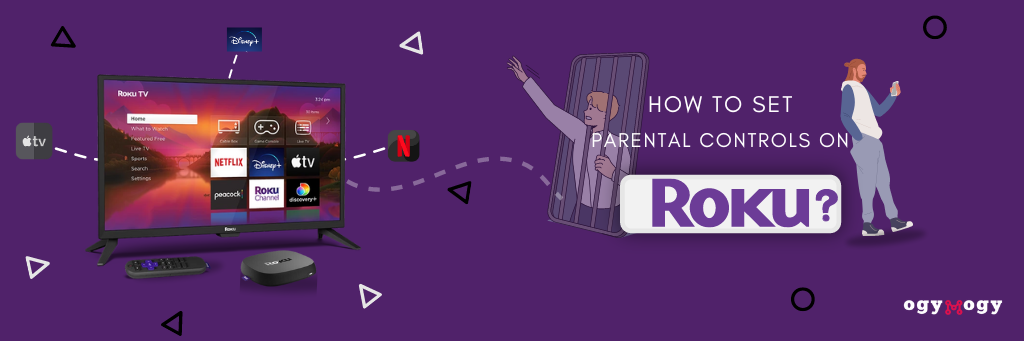طفلك حصل على Roku؟ لذلك ، تقع على عاتقك مسؤولية التحقق من جميع أنواع محتوى البث. يتطلب وقته مراجعة أنشطة أطفالك وإيجاد الحماية عبر الإنترنت. ولكن قبل ذلك ، يجب أن تعلم أن Roku مناسب لطفلك. لذلك ، فإنه يوفر الحل لحماية أطفالك من خلال ضبط الرقابة الأبوية. علاوة على ذلك ، تمنحك هذه المقالة حلولًا متعددة للحفاظ على أمان طفلك أثناء مشاهدة قنوات Roku. دعونا نناقشها!
ما هو Roku؟
هل Roku مناسب للأطفال؟
هل توفر Roku سلامة الأطفال؟
ما هي ميزة الرقابة الأبوية لـ Roku؟
كيفية ضبط الرقابة الأبوية على Roku؟
كيفية إعداد Roku Pin؟
كيفية إزالة قنوات الكبار على Roku؟
احذف القنوات باستخدام Roku Pin
كيفية ضبط المراقبة الأبوية على Roku TV؟
يتمتع Roku بمراقبة أبوية ، لكنك بحاجة إلى مزيد من الأمان
احصل على راحة البال مع تطبيق OgyMogy للمراقبة
ما الذي يمكن أن يفعله OgyMogy للرقابة الأبوية لـ Roku؟
وفي الختام
الأسئلة المتداولة (FAQ's)
ما هو Roku؟
Roku هو مشغل وسائط دفق فيديو يوفر الترفيه بقنوات متنوعة بناءً على محتوى مختلف. يقدم أكثر من 500,000 برنامج تلفزيوني وأفلام من الشبكات الرئيسية وخدمات بث الفيديو مثل هولو, نت فلیکس، ديزني، رئيس والأمازون، و اكثر. باستخدام هذا ، يمكنك الوصول إلى القنوات المدفوعة والمجانية. مع تدفق غير محدود للفيديو ، ليس من السهل التحكم في وصول الأطفال. لكن لديها ميزة الرقابة الأبوية التي تساعد في الإشراف على الأطفال من خلال الوصول إلى محتوى غير مرغوب فيه.
تحكم في ما يشاهده أطفالك على Roku
هل Roku مناسب للأطفال؟
Roku هو جهاز بث شهير يقدم مجموعة واسعة من خيارات الترفيه ، ولكن مسألة مدى ملاءمته للأطفال هي مصدر قلق ملح لكثير من الآباء. مع سهولة الوصول إلى العديد من خدمات البث والواجهة سهلة الاستخدام ، يمكن أن يكون Roku خيارًا جذابًا للأسر التي لديها أطفال. ومع ذلك ، يحتاج الآباء إلى توخي الحذر وتنفيذ تدابير السلامة المناسبة لضمان تجربة مشاهدة ملائمة للأطفال. تتمثل إحدى الميزات الرئيسية التي تجعل Roku مناسبة للأطفال في توفر أدوات الرقابة الأبوية وخيارات تصفية المحتوى. من خلال إعداد عناصر التحكم هذه ، يمكن للوالدين تقييد الوصول إلى المحتوى غير المناسب للعمر ، مما يخلق بيئة أكثر أمانًا لأطفالهم لاستكشاف مختلف العروض والأفلام.
هل توفر Roku سلامة الأطفال؟
لمخاوف الوالدين ، يحتوي Roku على عناصر تحكم أبوية مدمجة تسمح لك بتقييد وصول أطفالك إلى المحتوى غير المعتمد. نعم ، من الواضح أن الرقابة الأبوية لـ Roku تحمي الأطفال ، لكن هذا لا يعني أنها تغطي أطفالك من بث الفيديوهات للبالغين.
ما هي ميزة الرقابة الأبوية لـ Roku؟
يمكنك القيام بالإعدادات لحماية الأطفال من محتوى البالغين والكبار على Roku بواسطة أدوات الرقابة الأبوية.
- يمكنك حذف القنوات غير الملائمة من مكتبة Roku
- يمكنك تعيين دبوس مكون من 4 أرقام ومنع الأطفال من فتح قنوات وعروض محددة
- يمكنك التحقق من تقييمات المحتوى وتحديد عنوان المحتوى الذي يجب أن يصل إليه طفلك.
- اقرأ الآن الأسطر أدناه وتعرف على كيفية ضبط الرقابة الأبوية على Roku.
كيفية ضبط الرقابة الأبوية على Roku؟
إضافة رائعة إلى Roku ، فهي تضيف اختيارًا عائليًا على إعدادات Roku للرقابة الأبوية. يسمح للآباء بإعداد عروض مناسبة للأطفال وتقييد المحتوى غير المرغوب فيه والناضجين من أجهزتهم. تحتاج الأسرة إلى التحكم في المحتوى الصريح.
يتم تنشيط إعداد الرقابة الأبوية عن طريق ضبط جميع الخيارات بعد الزيارة الصفحة الرئيسية> الإعدادات> الرقابة الأبوية في Roku المستهدفة. تحتاج إلى الوصول إلى الحساب المستهدف لتعيين الرقابة الأبوية عن طريق إدخال رقم تعريف شخصي قوي.
كيفية إعداد Roku Pin؟
يعد إعداد رمز PIN على Roku أمرًا مهمًا للتحكم في وصول أطفالك إلى هذا الجهاز. بعد وضع دبوس قوي ، إذا حاول أطفالك مشاهدة قنوات وأحذية معينة ، فإن إعداد تغيير الرقابة الأبوية مطلوب لإدخال رقم التعريف الشخصي هذا. سنناقش الآن بعض الخطوات لمساعدتك في تعيين رقم تعريف شخصي على Roku. لكن ضع في اعتبارك أن رمز PIN الخاص بالميزة اختياري.
- افتح موقع Roku الرسمي على جهاز الكمبيوتر والكمبيوتر المحمول والأجهزة المحمولة
- ثم قم بتسجيل الدخول إلى حساب Roku الخاص بك عن طريق النقر فوق حسابي في الزاوية اليسرى
- الآن حدد حسابي من قائمة الخيارات ، ثم حدد حسابي من القائمة
- انتقل إلى حسابي ، وحدد خيار التحديث أسفل رقم التعريف الشخصي.
- باختيار نافذة تفضيل الدبوس في علامة التبويب إنشاء رقم التعريف الشخصي ، تحتاج إلى إدخال رقم التعريف الشخصي الفريد الجديد.
- في الخطوة الأخيرة ، احفظ التغييرات عن طريق تأكيدها كلها.
كيفية إزالة قنوات الكبار على Roku؟
توفر الوسائط الرقمية مصدرًا رائعًا للترفيه. ومع ذلك ، على جهاز Roku ، يمكنك بسهولة العثور على جميع أنواع المحتوى غير المناسب للأطفال. بعد ضبط الدبوس ، يجب عليك التحكم في قنوات معينة من جهاز Roku الخاص بأطفالك. يسمح لك بإزالة المسارات التي لا ينبغي لأطفالك الوصول إليها. أولاً ، حدد القنوات من جهاز Roku الخاص بك. اتبع هذه الخطوات لإزالة القنوات الخاصة بالبالغين.
- انتقل إلى شاشة Roku الرئيسية وحدد متجر القنوات
- اذهب إلى قناتي. سيُظهر لك قائمة بجميع قنوات Roku المثبتة.
- حدد القنوات المحددة التي تريد حذفها من جهاز Roku المستهدف. في هذه الخطوة ، حدد القنوات التي تريد تمييزها ، وفي النافذة الجديدة ، اضغط على إزالة المسارات.
- الآن قم بتأكيد حذف القنوات ، اضغط على نعم
احذف القنوات باستخدام Roku Pin
فيما يلي بعض الخطوات لإزالة القنوات من الجهاز المستهدف.
- خذ جهاز التحكم عن بعد واضغط على قنواتي من الشاشة الرئيسية
- تنقل عبر القنوات المحددة التي تريد حذفها وحدد زر الخيارات
- اذهب لإزالة القنوات واضغط على نعم
- لإخفاء القنوات ، انتقل إلى قائمة الإعداد على جهاز Roku. ثم اضغط على إخفاء للبرامج التلفزيونية مثل الأفلام وموجز الأخبار.
كيفية ضبط المراقبة الأبوية على Roku TV؟
على الرغم من أننا ذكرنا خطوات لتعيين الرقابة الأبوية عن طريق تعيين دبوس وحذف قنوات البالغين. يوفر خيارًا يساعدك في تقييد الأفلام بناءً على التصنيف. يمكنك الآن ضبط الإعداد المطلوب على Roku:
- للتحكم فيه ، افتح شريط القائمة في Roku TV
- حدد الآن الإعداد الذي سيظهر في القسم السفلي من القائمة الرئيسية
- قم بتنشيط إعدادات الرقابة الأبوية وتعيين رقم التعريف الشخصي
- تصفح تصنيفات البرامج التلفزيونية وحدد تفضيلاتك
- أغلق شريط القائمة ؛ أشعر الآن بالسهولة - لا يمكن لأي شخص الوصول إلى إعداد الرقابة الأبوية عن طريق وضع رمز PIN الخاص بك.
إذا كان أي فيلم أو عرض تلفزيوني يفتقد التصنيف ، يمكنك أيضًا التحكم في الوصول إلى هذا المحتوى عن طريق تحديد حظر جميع المسارات غير المصنفة.
يتمتع Roku بمراقبة أبوية ، لكنك بحاجة إلى مزيد من الأمان
في ما سبق ، نذكر إعدادات الرقابة الأبوية. لكن هذا ليس كافيا؛ أنت بحاجة إلى مزيد من الحماية لحماية أجهزة Roku الخاصة بأطفالك والتحكم في وصولهم إلى المحتوى غير المرغوب فيه. لذلك ، لا تبحث في إعدادات الرقابة الأبوية على Roku. أنت بحاجة إلى الوصول عن بعد لتقييد أطفالك من محتوى البالغين. لذلك ، أنت بحاجة إلى مصدر أصيل مثل OgyMogy.
احصل على راحة البال مع تطبيق OgyMogy للمراقبة
مع مساعدة من تطبيق المراقبة OgyMogy، يمكن للوالدين حماية أطفالهم من المحتوى الإباحي والمنتهك. يساعدك على حماية أطفالك من خلال تقييد وصولهم. ولكن يجب تثبيته على جهازك المستهدف ومعرفة ما يشاهدونه عبر الإنترنت وكيف يقضون الوقت. ضع في اعتبارك تطبيق OgyMogy وقم بتأمين أطفالك باستخدام ميزات المستفيد. يتمتع هذا التطبيق بوصول مثالي عن بُعد على Roku المستهدفة ويتوقف عن مشاهدة المحتوى غير الأخلاقي لطفلك.
ما الذي يمكن أن يفعله OgyMogy للرقابة الأبوية لـ Roku؟
باستخدام OgyMogy ، يمكنك حماية أطفالك من مخاطر الإنترنت. لهذا ، عليك تسجيل الدخول إلى التطبيق والاستفادة من ميزاته الفريدة ، مثل:
حظر التطبيقات غير المرغوب فيها: يمكن للوالدين حظر التطبيقات غير المناسبة سرًا من أجهزة أطفالهم. لذلك ، فإنه يمنح راحة البال أن أطفالهم لا يمكنهم تنزيل واستخدام أي تطبيق غير معتمد.
تعيين تنبيهات الكلمات الرئيسية: عن طريق تسجيل الدخول إلى OgyMogy ، يمكنك تعيين كلمات رئيسية وعبارات من لوحة التحكم الخاصة بك. عندما يكتب أطفالك ويبحثون على الويب. ينبهك تطبيقنا ، وستعرف نشاط Roku غير المقبول.
حظر المواقع: باستخدام هذا التطبيق ، يمكنك تقييد أطفالك من مشاهدة الويب للبالغين. بمجرد استخدامه ، يمكنك حظر أي مواقع ويب مشبوهة من أجهزتهم.
تسجيل الشاشة: يمكنك عرض أنشطة Roku لأطفالك من خلال تسجيل شاشة أجهزتهم وعرضها من لوحة تحكم الويب.
وفي الختام
يحتوي Roku على إعدادات الرقابة الأبوية ، لكنها لم تعمل بشكل جيد. لذلك ، كآباء ، فأنت تحاول تأمين أطفالك وحمايتهم قدر الإمكان. لذلك ، من المهم تجاوز أدوات الرقابة الأبوية في Roku واستخدام تقنية رائعة مثل OgyMogy تمنحك راحة البال عندما يشاهد أطفالك البرامج على Roku بمفردهم.
الأسئلة المتداولة (FAQ's)
لا يمكنك تحديد حد شاشة أطفالك أثناء مشاهدة Ruko حتى لا يكون لديك تطبيق مراقبة مثل OgyMogy.
يحتوي Roku على إعدادات الرقابة الأبوية بطرق مختلفة. يمكنك وضع رقم التعريف الشخصي للتحكم في وصول طفلك. لهذا ، تحتاج إلى تسجيل الدخول إلى حسابك ، وتعيين رقم التعريف الشخصي المكون من 4 أرقام ، واختيار الإعدادات ، وحفظه.
لا يمكنك حظر YouTube مباشرةً ، ولكن يمكنك إلغاء تثبيت البرنامج وتعيين قفل التثبيت لتقييد وصول أطفالك إلى تطبيق YouTube.
نعم ، يمكنك ذلك ، ولكن يجب عليك وضع الدبوس للوصول إلى قنوات محددة على Roku. باستخدام هذا ، من السهل إجراء التغييرات والتحكم في تطبيقات معينة.
حماية أحبائك مع تطبيق OgyMogy Parental Control